Kako koristiti značajku Ne uznemiravaj za isključivanje obavijesti na Chromebooku

S načinom rada "Ne uznemiravaj" OS-a Chrome možete odmah isključiti dosadne obavijesti za fokusiraniji radni prostor.

Ako ste novi ili ste upoznati s Chromebookom ili Chromeboxom, lako vas mogu zatrpati bezbrojne obavijesti s web-mjesta, instaliranih Android aplikacija, pa čak i obavijesti s vašeg Android telefona. Povezao sam se. Srećom, s načinom rada "Ne uznemiravaj" OS-a Chrome možete odmah isključiti dosadne obavijesti za fokusiraniji radni prostor.
Da biste omogućili način rada "Ne uznemiravaj" na svom Chromebooku, prvo kliknite područje statusa u donjem desnom kutu (gdje se prikazuje razina baterije vašeg uređaja i Wi-Fi signal).

Pojavit će se ploča s brzim postavkama, ovdje kliknite na gumb pod nazivom " Obavijesti ".
Kada to učinite, vaš Chromebook će dodati novu ikonu koja izgleda kao krug s crticom unutar njega u području statusa sustava. To znači da je "Ne uznemiravaj" aktivan na vašem Chromebooku.
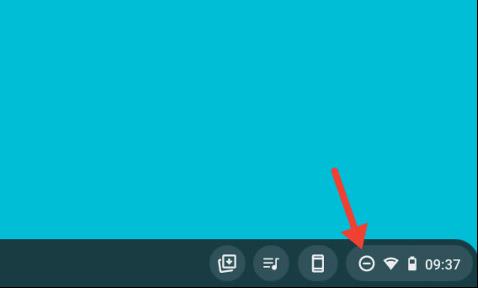
S omogućenim načinom rada “ Ne uznemiravaj ” , zvuk svih dolaznih obavijesti na sustavu bit će potpuno isključen. Osim toga, vaš Chromebook više neće prikazivati upit u donjem desnom kutu zaslona za nova upozorenja kao inače. Međutim, i dalje ćete moći pregledavati sve obavijesti na čekanju na popisu koji se nalazi iznad ploče " Brze postavke ".
Ako ne želite u potpunosti isključiti obavijesti sa svih servisa i aplikacija u sustavu, OS Chrome također vam omogućuje da odaberete svaku pojedinu aplikaciju i web mjesto za koje želite selektivno isključiti zvuk obavijesti.
Prvo ponovno otvorite ploču Brze postavke. Ovaj put kliknite malu strelicu prema dolje pored oznake " Obavijesti ".
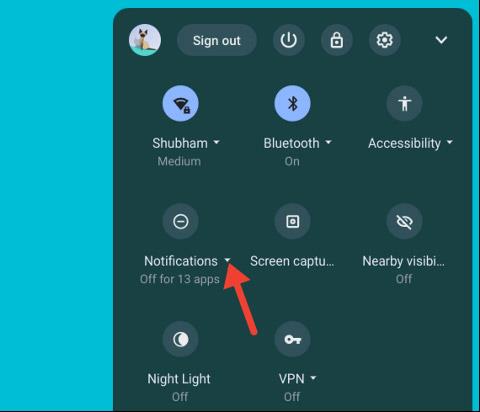
Na popisu " Dopusti obavijesti sa sljedećeg " pronaći ćete sve aplikacije i web stranice koje vam mogu slati obavijesti. Samo poništite odgovarajuće okvire pored aplikacije ili web stranice s koje želite isključiti obavijesti.
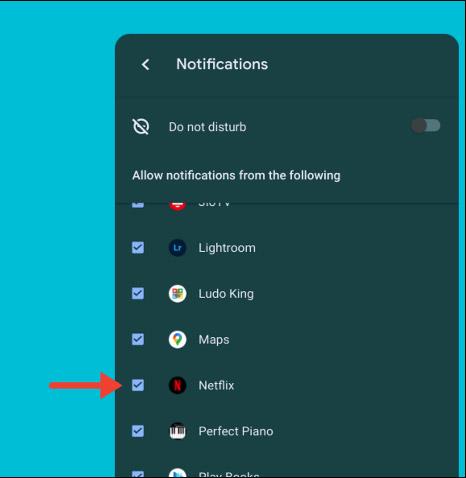
Provjerite je li gumb " Ne uznemiravaj " isključen jer će se to primijeniti na vaše osobne postavke i automatski isključiti sve obavijesti.
Putem značajki pretvorbe govora u tekst u stvarnom vremenu ugrađenih u mnoge današnje aplikacije za unos, imate brz, jednostavan, au isto vrijeme izuzetno precizan način unosa.
I računala i pametni telefoni mogu se spojiti na Tor. Najbolji način da pristupite Toru s vašeg pametnog telefona je putem Orbota, službene aplikacije projekta.
oogle također ostavlja povijest pretraživanja koju ponekad ne želite da netko tko posuđuje vaš telefon vidi u ovoj Google aplikaciji za pretraživanje. Kako izbrisati povijest pretraživanja na Googleu, možete slijediti korake u nastavku u ovom članku.
Ispod su najbolje lažne GPS aplikacije na Androidu. Sve je besplatno i ne zahtijeva da rootate svoj telefon ili tablet.
Ove godine Android Q obećava donijeti niz novih značajki i promjena u operativnom sustavu Android. Pogledajmo očekivani datum izlaska Androida Q i odgovarajućih uređaja u sljedećem članku!
Sigurnost i privatnost sve više postaju glavna briga za korisnike pametnih telefona općenito.
S načinom rada "Ne uznemiravaj" OS-a Chrome možete odmah isključiti dosadne obavijesti za fokusiraniji radni prostor.
Znate li kako uključiti Game Mode za optimizaciju performansi igre na vašem telefonu? Ako ne, istražimo to sada.
Ako želite, također možete postaviti prozirne pozadine za cijeli Android telefonski sustav pomoću aplikacije Designer Tools, uključujući sučelje aplikacije i sučelje postavki sustava.
Lansira se sve više i više modela 5G telefona, u rasponu od dizajna, vrsta do segmenata. Kroz ovaj članak, istražimo odmah modele 5G telefona koji će biti lansirani ovog studenog.








